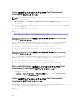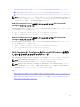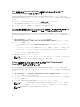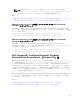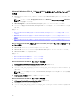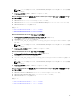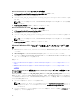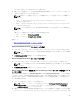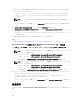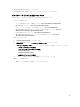Deployment Guide
Microsoft Windows PE 4.0、5.0 および 10.0 を使用したブータブルイメージ PE
の作成
1. Microsoft のウェブサイトから、クライアントシステム上に Windows ADK をダウンロードしてインスト
ールします。
メモ: インストール中は、Deployment Tools および Windows プレインストール環境 (Windows
PE)
のみを選択してください。
2. dell.com/support から Dell Command | Configure をダウンロードしてインストールします。
3. ディレクトリ構造を Dell Command | Configure ISO ファイルに統合し、ブータブル ISO イメージを作
成します。
関連リンク:
• Microsoft Windows PE 10.0 を使用した Dell Command | Configure ディレクトリ構造の ISO ファイル
への統合
• Microsoft Windows PE 5.0 を使用した Dell Command | Configure ディレクトリ構造の ISO ファイルへ
の統合
• Microsoft Windows PE 4.0 を使用した Dell Command | Configure ディレクトリ構造の ISO ファイルへ
の統合
Microsoft Windows PE 10.0 を使用した Dell Command | Configure ディレクトリ構造の ISO フ
ァイルへの統合
1. Windows 10 オペレーティングシステムをインストールします。
2. Windows 10 オペレーティングシステム用の Windows ADK をダウンロードしてインストールします。
3. Windows PE 10.0 イメージを作成します。
関連リンク:
• Microsoft Windows PE 10.0 64 ビットイメージの作成
• Microsoft Windows PE 10.0 32 ビットイメージの作成
Microsoft Windows PE 10.0 64
ビットイメージの作成
1. C:\Program Files(x86)\Dell\Command Configure\X86_64 を参照します。
2. 管理者権限でコマンドプロンプトを開きます。
3. コマンド:cctk_x86_64_winpe_10.bat C:\winpe_x86_64 C:\Progra~2\Dell\Comman~1 を
実行します。
メモ: コマンドで指定したパスが、 Dell Command | Configure フォルダを指していることを確認
してください。
4. C:\winpe_x86_64\WIM を参照し、ISO イメージをコピーします。
Microsoft Windows PE 10.0 32
ビットイメージの作成
1. C:\Program Files\Dell\Command Configure\X86 を参照します。
2. 管理者権限でコマンドプロンプトを開きます。
3. コマンド:cctk_x86_winpe_10.bat C:\winpe_x86 C:\Progra~1\Dell\Comman~1 を実行しま
す。
14